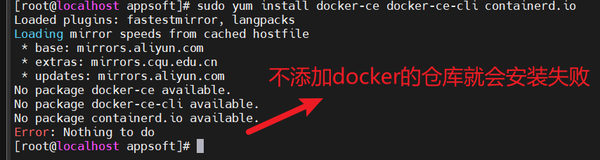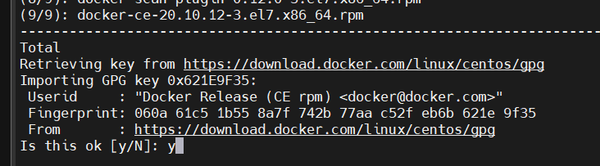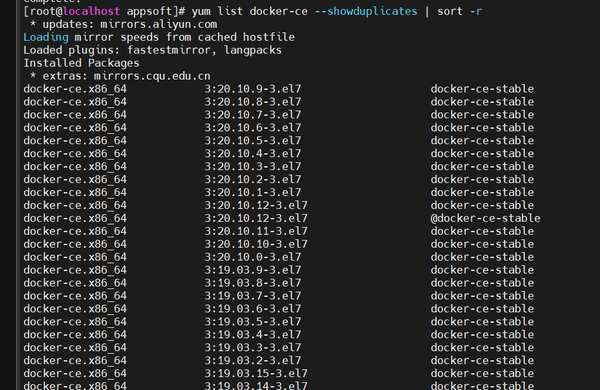docker下载安装教程(怎样安装docker)
教程源于官方安装文档(感兴趣的可以去看官网英文原版)
安装Docker需满足的条件
系统要求:CentOS7或CentOS8(centos的要求)
卸载旧版本(如果有安装的话)
旧版本的 Docker 的名称通常为docker docker-engine。如果安装过需要把所有和docker相关的组件都卸载掉。
执行以下命令卸载docker
sudo yum remove docker \ docker-client \ docker-client-latest \ docker-common \ docker-latest \ docker-latest-logrotate \ docker-logrotate \ docker-engine
如果提示以上信息(未安装这些程序)不需要理会。
在 /var/lib/docker/目录下,包括镜像(images), 容器(containers), 数据卷(volumes), 网络(networks), are preserved. Docker Engine 的包(package) 现在叫做docker-ce.
开始安装
根据你的具体情况选择一下安装方式:
1把docker的软件仓库添加到yum,比较容易安装和升级(推荐)
2在没有网络的环境下可以下载RPM包手动安装。
3使用一些自动化脚本安装。
从仓库中(repository)安装
在安装docker之前,需要先把docker的仓库(repository)地址添加到yum中,然后从安装或更新docker。
把仓库添加到yum的仓库(repository)
先安装yum-utils(这个程序包含了yum-config-manager程序)并且将仓库(repository)添加到yum-config-manager
sudo yum install -y yum-utils sudo yum-config-manager \ --add-repo \ https://download.docker.com/linux/centos/docker-ce.repo
安装
安装最新的docker引擎和容器(后面会介绍如何安装指定版本)
sudo yum install docker-ce docker-ce-cli containerd.io
不添加仓库就会提示安装失败
出现一下界面按输入y按回车(enter)继续
输入y按回车
以上命令可以安装 Docker,但不会启动 Docker。它还会创建一个没有用户的组。
安装指定版本的Docker
按版本号从高到底显示可选择的Docker版本
s | sort -r
指定安装某个版本,名称(docker-ce) 加上版本内容(第 2 列),从第一个冒号 (:) 开始,直到第一个连字符,用连字符 (-) 分隔。例如。docker-ce-18.09.1
sudo yum install docker-ce-docker-ce-cli-containerd.io ## 以上命令可以安装 Docker,但不会启动 Docker。它还会创建一个没有用户的组。 ## 启动Docker sudo systemctl start docker
执行命令后没什么提示
验证是否安装成功
运行HelloWord容器验证Docker是否已安装成功。
sudo docker run hello-world
启动容器
启动HelloWord容器
执行命令
docker ps -a
出现以下内容 则安装成功